Tất cả những gì bạn cần biết để reset tai nghe AirPods chỉ trong vài phút
CN 02/04/2023
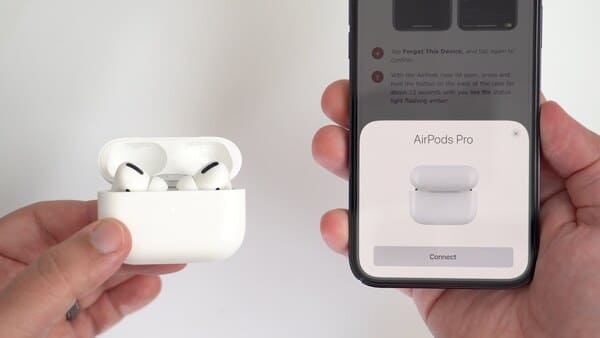
Nằm trong hệ sinh thái Apple, tai nghe AirPods sử dụng kết nối không dây qua vi xử lý W1. Tuy nhiên, sử dụng AirPods lâu ngày sẽ không tránh khỏi một số lỗi không mong muốn. Trong bài viết này, Thế Giới Máy Cũ sẽ hướng dẫn bạn cách reset tai nghe AirPods như trạng thái ban đầu một cách đơn giản, nhanh chóng.
- Hướng dẫn sử dụng AirPod, Airpod Pro chi tiết và cách để tránh bị chai pin AirPod
- Đánh giá tai nghe AirPods Pro 2: Tích hợp công nghệ mới, thời lượng pin được cải thiện
- Sống an toàn trên mạng: Biết cách nhận diện những số điện thoại không nên nghe
1. Giới thiệu về tai nghe AirPods
1.1. Sơ lược về AirPods
Tai nghe AirPods không còn là cái tên xa lạ với người dùng mà còn trở thành thiết bị công nghệ phổ biến. Hầu hết các người dùng sử dụng điện thoại iPhone, iPad, Macbook đều sở hữu thêm một chiếc tai nghe AirPods xinh xắn.
Loại tai nghe này là phiên bản thay thế cho EarPods truyền thống của Apple khi mang đến chất lượng âm thanh tốt, tiện lợi cùng nhiều tính năng hữu dụng khác. Tai nghe AirPods có thể tích hợp được với mọi thiết bị có hỗ trợ cập nhật Bluetooth 4.0 trở lên, thậm chí cả Android đều có thể sử dụng AirPods.

Tai nghe AirPods trở nên phổ biến với nhiều người dùng
1.2. Tại sao cần phải reset tai nghe AirPods?
Với tai nghe AirPods, bạn có thể sử dụng mượt mà cũng như kết nối với nhiều thiết bị khác nhau. Tuy nhiên, sau một thời gian sử dụng tai nghe của bạn có thể bị lỗi hay xảy ra các sự số không mong muốn như không thể kết nối, âm thanh rè, nhỏ, mấy tiếng,… Vậy nên, để giải quyết tình trạng này bạn cần reset tai nghe AirPods lại từ đầu để có được trải nghiệm tốt nhất.
Không những thế, việc reset lại tai nghe AirPods còn giúp cho thiết bị hoạt động mượt mà hơn, chất lượng âm thanh tốt hơn. Mặc khác, khi bạn chuyển nhượng AirPods cho ai đó thì việc reset tai nghe AirPods còn giúp bảo mật tốt thông tin, dữ liệu cá nhân. Tuy nhiên, bạn không nên thực hiện việc làm này thường xuyên khi AirPods không gặp bất cứ vấn đề gì nhé!
Có thể bạn quan tâm:
- Đánh giá Macbook Air M2 (2022): Chiếc Macbook 2022 có gì mới so với tiền nhiệm
- So sánh Macbook Air M1 và iPad Pro 2021 M1: Cùng sở hữu chip M1 vậy nên chọn loại nào?
- Hướng dẫn 6 cách chuyển ảnh từ iPhone sang Macbook thành công ngay tức thì
2. Các cách để reset tai nghe AirPods
2.1. Cách reset tai nghe AirPods 2
Có thể nói, phiên bản AirPods 2 là một trong những dòng tai nghe bán chạy nhất của Apple, tuy được ra mắt từ lâu nhưng sức hút của AirPods vẫn chưa dừng lại. Nhìn chung, thiết kế trên tai nghe AirPods 2 không có quá nhiều khác biệt so với thế hệ AirPods 1. Tuy nhiên, Apple đã cải thiện rõ rệt về công nghệ âm thanh, mang đến hiệu suất tối ưu hơn. AirPods 2 sở hữu chip Apple H1 với tốc độ âm thanh tốt, kết nối nhanh chóng và thời lượng pin cao hơn.
Cách reset tai nghe AirPods 2 khá đơn giản và chỉ được thực hiện qua một vài bước. Bạn tham khảo các bước sau đây:
-
Bước 1: Bạn cần đặt hai đầu tai nghe vào hộp sạc, đóng lại và sau đó mở nắp ra;

Để 2 tai nghe vào hộp sau đó đóng lại và mở nắp
-
Bước 2: Bạn ấn và giữ nút hình tròn phía sau hộp sạc khoảng 10-15 giây đến khi có tín hiệu đèn nhấp nháy và chuyển từ màu trắng → vàng 3 lần, sau đó tiếp tục nhấp nháy màu trắng.

Ấn và giữ vào nút kích hoạt sau vỏ hộp
Vậy là bạn đã thực hiện thành công cách reset tai nghe AirPods 2 thông qua hai bước làm đơn giản.
2.2. Cách reset AirPods 3
Các sản phẩm tai nghe của Apple không chỉ chú trọng đến chất lượng, hiệu năng xử lý, công nghệ hiện đại cùng thiết kế nhỏ gọn, tiện lợi là điều mà người dùng sẽ nhận được khi rinh về cho mình chiếc tai nghe AirPods 3. AirPods 3 cho tổng thể nhỏ hơn so với hai thế hệ trước, đầu tai nghe cũng được cải tiến vừa vặn hơn nhưng không đi cùng miếng đệm silicon.
Tai nghe AirPods 3 vẫn giữ nguyên chip Apple H1 với công nghệ khử ồn, chất lượng âm thanh tốt cũng như chế độ Transparency. Ngoài ra, AirPods 3 còn được trang bị khả năng chống nước theo chuẩn IP4X, hộp sạc MagSafe giúp cho việc sạc pin trở nên đơn giản hơn. Các thao tác trên AirPods 3 vô cùng đơn giản chỉ cần một cú chạm nhẹ, bạn có thể đã tăng, giảm âm lượng, chuyển bài hát, cuộc gọi dễ dàng,…
Tham khảo thêm phụ kiện Apple:
- Tai nghe Apple AirPods Pro 2021 Cũ Chính Hãng (Likenew)
- Apple Watch Series 6 40mm (GPS) Cũ Viền nhôm – Dây cao su (Fullbox, Likenew)
- Apple Watch Series 5 44mm (GPS) Cũ Viền nhôm – Dây cao su (Fullbox, Likenew)
Tất nhiên, cách reset tai nghe AirPods 3 cũng trở nên đơn giản và tương tự như cách mà bạn thực hiện với AirPods 2, cách thực hiện như sau:
-
Bước 1: Bạn cho đồng thời hai tai nghe vào hộp sạc, sau đó đóng và mở lại nắp hộp.
-
Bước 2: Ấn và giữ nút sau lưng hộp sạc trong 15 giây cho đến khi thấy đèn tín hiệu ở trước hộp nhấp nháy màu trắng, sau đó chuyển sang vàng 3 lần và nhấp nháy trắng thì kết thúc.

Reset tai nghe AirPods 3 đơn giản
2.3. Cách reset tai nghe AirPods Pro
AirPods Pro được xem là bước cải tiến lớn cùng nhiều tính năng mới, bao gồm cả khả năng khử tiếng ồn chủ động, tiếp theo đó là chế độ nghe xuyên âm và EQ thích ứng. Tuy nhiên, trong quá trình sử dụng cũng không thể tránh khỏi sự cố, để reset lại tai nghe AirPods Pro, bạn làm như sau:
-
Bước 1: Bạn cho cả hai tai nghe vào hộp sạc, sau đó đóng và mở lại nắp hộp.

Đặt tai nghe vào hộp sạc
-
Bước 2: Tiếp theo, trên điện thoại bạn chọn vào Cài đặt → Chọn tiếp vào phần Bluetooth → Tại tên thiết bị, bạn chọn vào chữ “i” bên cạnh AirPods Pro.
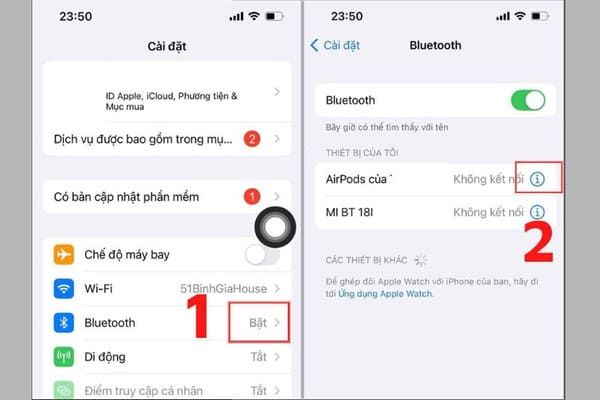
Chọn Bluetooth → Chọn i
-
Bước 3: Chọn vào “Quên thiết bị này” → Xác nhận.
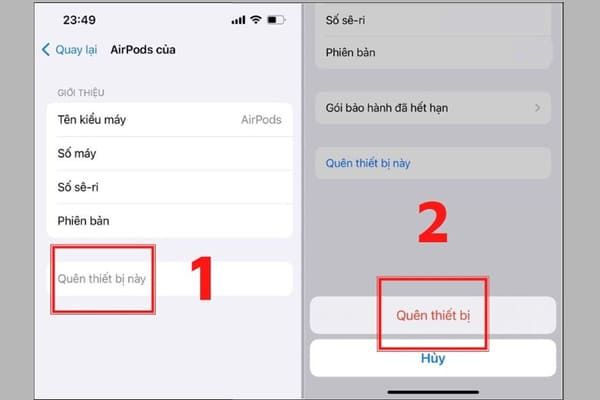
Quên thiết bị – Xác nhận
-
Bước 4: Cuối cùng, bạn giữ vào nút tròn sau lưng vỏ hộp trong 15 giây đến khi đèn tín hiệu nhấp nháy từ trắng sang vàng 3 lần là hoàn tất.

Ấn và giữ nút phía sau hộp sạc
2.4. Cách reset AirPods Max
Khác với các loại AirPods phía trên, AirPods Max là loại tai nghe chụp tai đầu tiên của Apple với thiết kế đơn giản nhưng vẫn sang trọng, thời thượng. Ngoài ra, AirPods Max còn mang đến chất lượng âm thanh tốt, khả năng khử tiếng ồn và chống tạp âm. Tai nghe AirPods Max vô cùng êm ái khi đeo, các tính năng như Transparency Mode, Spatial Audio,… sẽ cho bạn trải nghiệm âm nhạc cực đỉnh.
Xem thêm: Cách tải video Tiktok không logo, watermark miễn phí trên iPhone và Android
Để tiến hành reset tai nghe AirPods Max, bạn thực hiện các bước sau:
-
Bước 1: Hãy đảm bảo rằng pin của AirPods Max đã được sạc đầy và có thể đủ pin để hoạt động.

Reset tai nghe AirPods Max
-
Bước 2: Bạn ấn và giữ nút Noise Control và Digital Crown khoảng 15 giây, đến khi đèn LED (earcup) nằm bên phải chuyển từ màu cam sang trắng là hoàn tất.

Reset AirPods Max bằng cách ấn, giữ Noise Control và Digital Crown
3. Các trường hợp khi cần reset tai nghe AirPods
3.1. Tai nghe AirPods không hoạt động đúng cách sau một thời gian sử dụng
Đây dường như là điều không thể tránh khỏi khi bạn sử dụng các thiết bị tai nghe AirPods thường xuyên. Một số trường hợp có thể gặp như: mất tiếng, âm thanh đứt quãng, bị rè hay thậm chí là không kết nối với điện thoại, máy tính. Vậy nên, việc reset tai nghe AirPods sẽ giúp cho tai nghe trở về trạng thái ban đầu.
3.2. Kết nối tai nghe AirPods với thiết bị khác
Trường hợp thứ hai cần reset AirPods là không thể kết nối với các thiết bị khác, chẳng hạn như bạn muốn kết nối tai nghe với Macbook, Apple Watch,… nhưng không thể tìm thấy thiết bị. Lúc này, cách làm tối ưu nhất là bạn nên reset lại tai nghe AirPods của mình.
3.3. Tai nghe AirPods bị mất kết nối với thiết bị của bạn
Vào một ngày đẹp trời, bỗng nhưng tai nghe AirPods của bạn không thể kết nối với thiết bị điện thoại, máy tính được nữa thì đừng vội lo lắng. Hãy thực hiện đúng các hướng dẫn reset tai nghe AirPods phía trên để sửa chữa sự cố này nhé!
Xem thêm: Tổng hợp 5 cách ghi âm cuộc gọi trên iPhone trong tích tắc và đơn giản cho iFan
4. Cách kết nối lại AirPods sau khi đã reset
Sau khi đã reset tai nghe AirPods về trạng thái ban đầu, bạn chỉ cần thực hiện các kết nối lại bằng những bước đơn giản sau:
-
Bước 1: Trên thiết bị điện thoại của mình, bạn vuốt từ dưới lên (với các dòng iPhone có nút Home) để mở Trung tâm điều khiển và chọn vào Bluetooth. Tương tự, với những chiếc iPhone sử dụng Face ID bạn vuốt từ cạnh trên cùng bên phải xuống và mở Bluetooth. Hoặc bạn cũng có thể mở Bluetooth bằng Cài đặt.
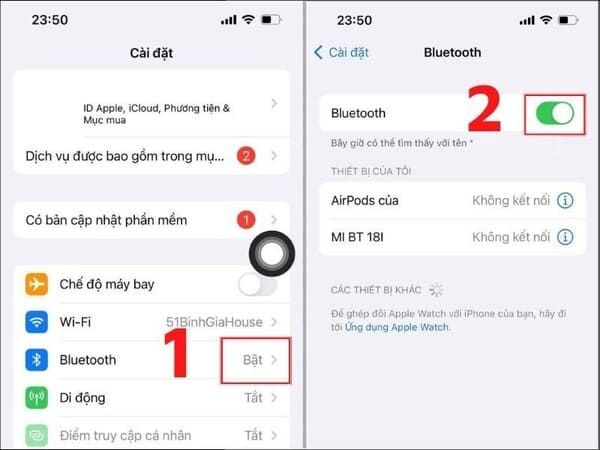
Bật Bluetooth trên điện thoại
-
Bước 2: Tiếp theo, bạn mở nắp hộp sạc AirPods, sau đó để gần với điện thoại (trong phạm vi 5cm).

Mở nắp và để điện thoại gần AirPods
-
Bước 3: Popup sẽ được xuất hiện, lúc này bạn chọn Kết nối → Hoàn tất → Chọn Kết nối.
5. Cách khắc phục lỗi khiến AirPods không thể reset được
5.1. Quên thiết bị AirPods và thiết lập lại mạng
Trong quá trình reset lại tai nghe AirPods bạn có thể sẽ gặp phải các sự cố không mong muốn. Nếu vẫn chưa có thể reset lại được, bạn có thể quên AirPods trên điện thoại của mình, sau đó kết nối mới lại từ đầu.
Xem thêm: Siri là gì? Những câu hỏi độc đáo dành cho Siri mà bạn chưa biết
5.2. Vệ sinh lại AirPods
Nguyên nhân AirPods không thể reset lại được có thể là do các bụi bẩn, mảng bám trên tai nghe, hộp sạc làm cản trở hoạt động. Lúc này, bạn có thể vệ sinh lại AirPods bằng cách lấy khăn mềm hay tăm bông để lau nhẹ nhàng, tuyệt đối không được dùng các vật cứng hay các dụng cụ tẩy rửa.
5.3. Dùng thử hộp sạc khác cho AirPods
Bạn cũng có thể dùng thử hộp sạc khác cho AirPods của mình, có thể nguyên nhân lỗi là do hộp sạc bị hư hỏng.
5.4. Cập nhật lên phiên bản mới nhất
Cập nhật mới phiên bản cũng là cách để bạn sửa chữa lỗi reset tai nghe AirPods. Bạn cần cập nhật phiên bản iOS hay PadOS cho thiết bị, sau đó cho cả 2 đầu tai nghe vào hộp sạc, đóng nắp trong 30 giây và mở lên. Sau đó thực hiện các cách reset như hướng dẫn bên trên là hoàn tất.
6. Tổng kết
Có thể thấy cách reset tai nghe AirPods phía trên mà Thế Giới Máy Cũ hướng dẫn sẽ không thể làm khó được các tín đồ công nghệ đúng không nào? Với các bước làm đơn giản, chúng tôi tin rằng bạn có thể thực hiện thành công ngay từ lần đầu.
Hy vọng rằng những thông tin trên sẽ giúp bạn có thể “làm mới” chiếc tai nghe AirPods của mình nhanh chóng. Cảm ơn bạn đã theo dõi bài viết và đừng quên cập nhật các bài viết mới nhất tại website của Thế Giới Máy Cũ nhé!
